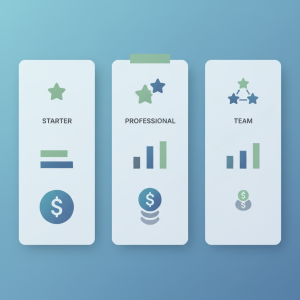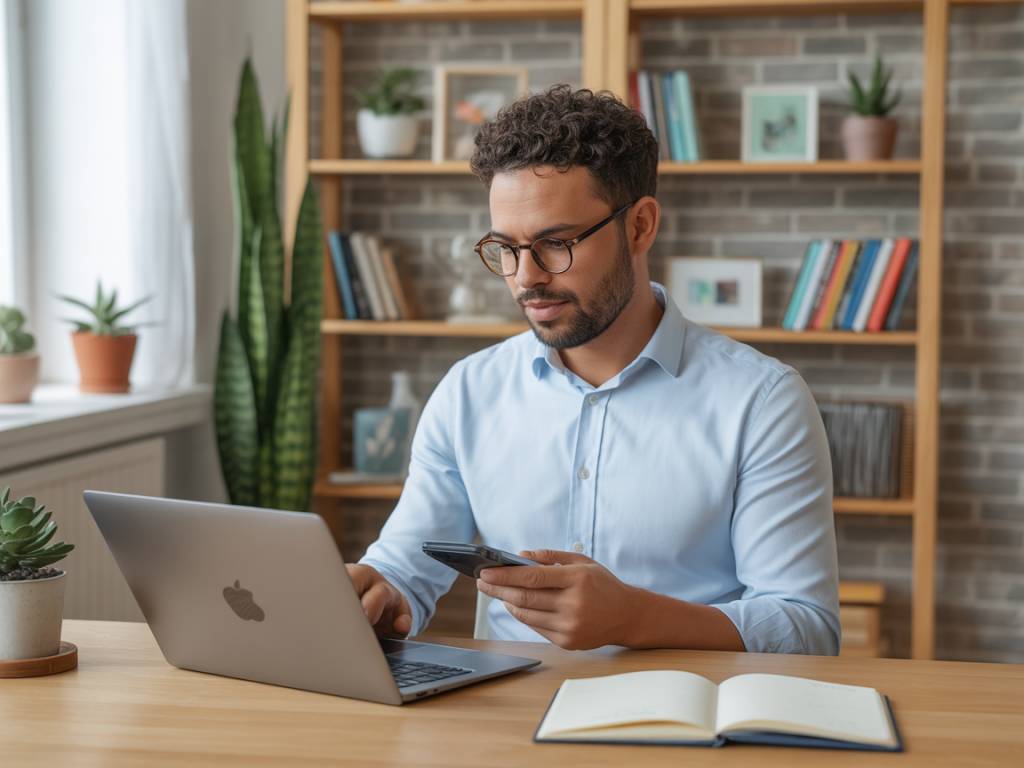
Automatiser les relances clients avec Zapier et Google Sheets
Pourquoi automatiser les relances clients ?
Gérer la relation client est essentiel pour toute entreprise. Cependant, lorsqu’il s’agit de relancer des clients pour un paiement en attente, une réponse à un devis ou un suivi post-achat, ces tâches répétitives peuvent vite devenir chronophages. L’automatisation permet non seulement de gagner du temps, mais aussi de fiabiliser les processus.
Dans cet article, nous vous montrons comment configurer une automatisation avec Zapier et Google Sheets afin d’effectuer des relances clients par email, de manière simple, scalable et personnalisée. Que vous soyez freelance, PME ou responsable d’un service client, ce guide vous apportera une solution immédiate, concrète et 100% adaptable à vos besoins.
Outils nécessaires
Pour mettre en place cette automatisation, vous aurez besoin des outils suivants :
- Un compte Zapier (même gratuit pour démarrer)
- Un fichier Google Sheets structuré pour stocker vos informations clients
- Un compte Gmail ou n’importe quel service email connecté à Zapier
Vous pouvez également utiliser un CRM comme HubSpot ou Airtable à la place de Google Sheets selon vos préférences, mais nous nous concentrerons ici sur un exemple simple avec Google Sheets, facilement accessible à tous.
Structure de votre Google Sheet
Votre feuille Google Sheets servira de base de données pour vos clients à relancer. Voici une structure recommandée :
- Colonne A : Nom du client
- Colonne B : Adresse email
- Colonne C : Objet de la relance (ex : Paiement en attente, devis en attente, etc.)
- Colonne D : Date de dernière interaction ou échéance
- Colonne E : Statut (à relancer / relancé)
Ajoutez éventuellement d’autres colonnes personnalisées si vous souhaitez enrichir vos emails (ex. montant dû, produit concerné, etc.).
Créer le Zap sur Zapier
Nous allons créer un Zap en 3 étapes :
- Déclencheur : Une ligne est ajoutée ou modifiée dans Google Sheets
- Filtre : Vérifier si le statut est « à relancer »
- Action : Envoyer un email personnalisé au client
Étape 1 : Définir le déclencheur depuis Google Sheets
Sur Zapier, commencez par créer un nouveau Zap et sélectionnez l’application Google Sheets comme déclencheur. Choisissez l’événement “New or Updated Spreadsheet Row”.
Connectez votre compte Google et choisissez la feuille de calcul et l’onglet à surveiller. Cela permettra à Zapier de détecter automatiquement toute modification sur une ligne, notamment un changement de statut vers “à relancer”.
Astuce : Vous pouvez filtrer uniquement les lignes ajoutées récemment en combinant cette automatisation avec un champ de date ou un timestamp.
Étape 2 : Ajouter un filtre pour ne garder que les clients à relancer
Ajoutez un module de type Filter dans Zapier, juste après le déclencheur. Configurez-le ainsi :
- Champ : Statut
- Condition : (Text) Exactly matches
- Valeur : à relancer
Ce filtre évite d’envoyer des relances aux clients déjà contactés ou ceux ayant un autre statut.
Étape 3 : Envoyer un email personnalisé
Ajoutez ensuite une action Email via Gmail ou l’application Email by Zapier. Voici comment personnaliser votre email avec les données de Google Sheets :
- To : insérez le champ “Adresse email” de votre ligne Google Sheets
- Subject : “Relance – {{Objet de la relance}}”
- Body :
Exemple de contenu :
Bonjour {{Nom du client}},
Nous revenons vers vous concernant votre dossier : {{Objet de la relance}}.
Merci de nous faire un retour dès que possible ou de nous informer si vous avez besoin de précisions supplémentaires.
Bien cordialement,
Votre société
Cette personnalisation rend vos relances plus humaines et évite l’effet d’un message générique. Vous pouvez aussi joindre des documents ou ajouter des liens de paiement si nécessaire.
Mettre à jour automatiquement le statut après l’envoi
Pour aller plus loin, vous pouvez ajouter une étape supplémentaire pour que Zapier modifie automatiquement la cellule “Statut” en “relancé” après l’envoi d’email.
Ajoutez une action finale “Update Spreadsheet Row” de Google Sheets, et configurez-la pour modifier la colonne Statut de la ligne concernée par le Zap. Cela permet d’éviter de relancer deux fois le même client par erreur.
Améliorations possibles
Cette automatisation de base peut être enrichie de plusieurs façons en fonction de vos besoins :
- Programmer les relances à des heures précises grâce à un champ date ou un outil tel que Zapier Delay ou Schedule
- Déclencher différentes séquences selon le type de relance (par exemple, un email de rappel, puis un appel téléphonique si aucune réponse après 3 jours)
- Connecter Google Sheets à un outil de CRM ou d’e-mail marketing pour garder une trace complète des échanges
- Intégrer Slack ou Microsoft Teams pour notifier votre équipe qu’un client a été relancé
Finaliser votre Zap et passer à l’échelle
Une fois votre Zap configuré et testé, passez-le en mode actif. Pensez à documenter son fonctionnement pour votre équipe, et gardez un œil sur le tableau Google Sheets en tant que point de suivi central.
À plus grande échelle, il est possible de combiner cette automatisation avec une base de données centralisée dans Airtable, ou de créer plusieurs Zaps pour divers scénarios (nouveaux leads, rappels après achat, clients inactifs, etc.).
Ce type d’automatisation, simple à implémenter, peut vous faire gagner plusieurs heures par semaine, améliorer votre réactivité, et renforcer la satisfaction client sans effort supplémentaire. Avec Zapier et Google Sheets, vous disposez d’une solution puissante et économique pour automatiser intelligemment.